COMPASS软件使用简要说明
compass使用手册
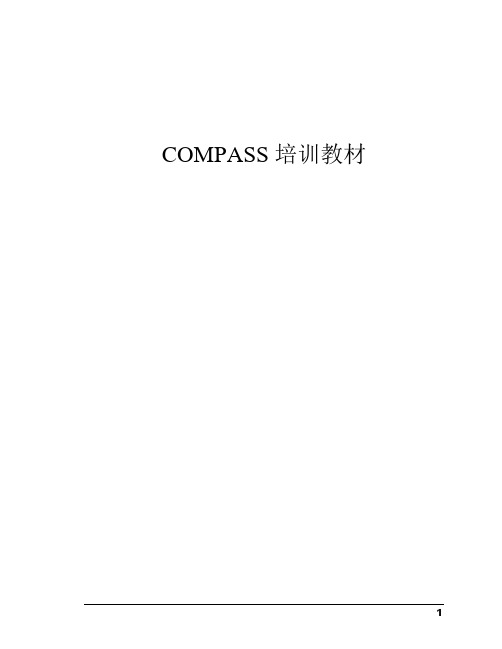
2D变曲率图
3D变曲率图
3D变曲率图把非连续性分成高/低边(由于井斜误差引起)和左边/右边(由于方位误差引起).
3
可产生测斜和设计绘图比较分析。例如,你可以绘制MD和井斜、方位的关系。多图叠加可以比较同一井眼内不同的测斜,或绘制设计与钻进的关系。
4.
5.选择测深与方位的关系
你可以指定测深与方位的关系为第一张图。
指定垂深与狗腿的关系为第二张图,但这都不是事先约定的,用户可以自定义。
6.选择测深与方位的关系.
7.
8.单击Y轴选定Dogleg Severity.
9.单击
绘制组合测斜图形
1.选择测斜
2.选择附加测斜
3.
输入靶点
1.选择Edit
2.选择Site
确认的井眼轨迹应该是测斜或测斜的组合,可准确地描述井眼轨迹的形状。
如果你想追加测斜到确认的井眼轨迹,程序会问你是否要保存这个测斜到确认的井眼轨迹。此外,你可使用测斜历史编辑器随时改变确认轨迹的组合。
例如原始井眼可能由MWD工具进行测量。一旦下完套管,陀螺可能重新测量同一井段,MWD再测量下一井段,最后再用陀螺重新测量。
在井眼的轨迹是一个原始的地面井口或是侧钻.
例如,如果一口井有一个原井和两个侧钻,那么这口井就有三个井眼轨迹.
井眼轨迹剖面允许你以文件保存它们相应的测斜和设计.
参考确认的轨迹.
井眼轨迹设置
确认的井眼轨迹
井眼轨迹包含几种测斜。当进行防碰扫描,计算并不对应单个测斜,而是对应于确认的井
眼轨迹。所以当有高精度的测斜数据,及时更新确认的井眼轨迹是重要的。
称作主体设计(在设计设置屏幕的选择项中有一个主体设计标注).
COMPASS5000基本操作手册-PK
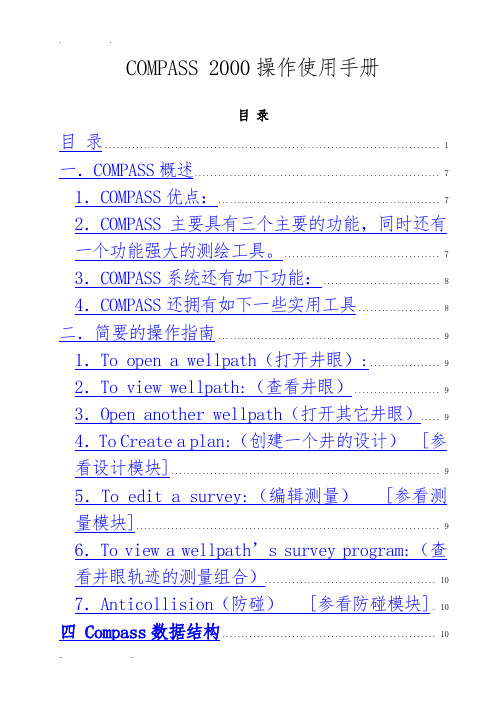
COMPASS 2000操作使用手册目录目录 (1)一.COMPASS概述 (7)1.COMPASS优点: (7)2.COMPASS主要具有三个主要的功能,同时还有一个功能强大的测绘工具。
(7)3.COMPASS系统还有如下功能: (8)4.COMPASS还拥有如下一些实用工具 (8)二.简要的操作指南 (9)1.To open a wellpath(打开井眼): (9)2.To view wellpath:(查看井眼) (9)3.Open another wellpath(打开其它井眼) (9)4.To Create a plan:(创建一个井的设计) [参看设计模块] (9)5.To edit a survey:(编辑测量) [参看测量模块] (9)6.To view a wellpath’s survey program:(查看井眼轨迹的测量组合) (10)7.Anticollision(防碰) [参看防碰模块]. 10 四 Compass数据结构 (10)4.1 working at the Company level (10)4.2 working at the project level (31)4.3 Working at the site level (35)4.4 Working at the Well Level (38)4.5 working at the Wellbore level (42)4.6 Working at Plan design level (42)4.7 concepts (44)五 planning module (45)6.Template模板 (49)7.Targets 靶区 (55)五.Survey测量 (61)1.Open a survey 打开一个测量 (61)2.Survey Set-up测量设置,创建新的测量 (61)3.Survey Editor测量编辑器 (64)4.Project Ahead纠偏设计 (65)5.Point Interpolation插点(中间点插值计算) (68)6.Survey Program for Wellpath井眼的测量序列 (69)7.Varying curvature变曲率 (69)8.Import Survey输入测量 (70)9.Export Survey输出测量 (72)10.Analysis Graphs 分析图表 (80)11.Min / Max View最小/最大视图 (82)12.Survey Reports测量报告 (84)13.Survey Report Options测量报告选项 (86)六.Plan设计 (87)1.Open Plan打开一个设计 (87)2.Plan Setup设计的设置 (87)3.Plan Editor设计编辑器 (89)4.Planning Methods设计方法 (91)5.Planned Walk Rates设计的漂移率 (96)6.Thread Targets穿越靶区 (96)7.Planned Tool Program设计的仪器计划 (97)8.Wellpath Optimiser井眼优化 (98)9.Wellpath Optimiser View井眼优化视图 (105)10. Import Plan Data导入设计数据 (107)11. Planning Tutorial设计导航 (107)12. Planning Reports设计报告 (109)七.Anticollision防碰 (111)1.Offset Well Selection偏差井的选择 (111)2.Interpolation Interval插间距 (113)3.Travelling Cylinder Plot滑动柱面图 (114)4.Ladder Plot梯形图 (115)5.Separation Factor Plot分离因子图 (116)6.3D Proximity View 3D近似图 (117)7.Spider Plot星形图(蜘蛛图) (119)8.Anticollision Reports防碰报告 (119)9.Anticollision Warning Levels or Rules防碰报警等级或规则 (123)八.Graphics图表 (124)1.Section View垂直剖面图 (124)2.Plan View平面图 (124)3.3D View三维图 (125)4.Spider Plot蜘蛛图 (126)5.Offset Well Selection偏差井选择 (126)6.Legend Box图例方框 (126)7.Graph Setup图表设置 (126)8.Wall Plots壁图(底图) (127)九.Reports报告 (129)1.Anticollision Reports防碰报告 (129)2.Survey Reports测量报告 (129)3.Survey Report Options测量报告选项 (129)4. Lanning Report设计报告 (129)5. Planning Report Options设计报告选项 (129)6. Report Setup报告设置 (129)7. Logos徽标 (130)十.Import/ Export输入/输出 (130)1.Import Survey输入测量 (130)2.Export Survey输出测量 (130)3.Import Plan输入设计 (130)4.Transfer File传送文件 (130)5.OpenWorks Transfer (132)6.DEX Import Export (132)7.COMPASS Surveys Import or Export测量的输入或输出 (132)8.DFW Multiple Survey Import DFW多样测量输入 (133)9.Wellbore Planner井眼设计器 (133)10.DXF or WMF Files (134)十一. Utilities应用 (134)1.Unit Systems Editor单位系统编辑器 (134)2.Magnetic Calculator磁性计算器 (137)3.Geodetic Calculator测地计算器 (137)4.Site Optimiser井场优化器 (138)5.Casing List Editor 套管列表编辑器 (141)6.Lithology Editor岩性编辑器 (141)7.Graph Setup 图表设置 (142)8.User Set-up使用者设置 (142)9.Report Setup报告设置 (143)十二. Frequently Asked Questions常用问题解答143 1.Anticollision防碰部分 (143)2.Planning设计部分 (143)3.Survey测量: (143)4.Wellpath井眼 (144)5.Plotting绘图 (144)6.Installation安装 (145)7.Wellpath Optimiser井眼优化 (145)一.COMPASS概述COMPASS计算机化的定向井设计和测量分析软件系统(Computerized Planning and Analysis Survey System)作为一个功能强大的定向井设计的软件仪器,适用于所有石油公司和定向井公司。
COMPASS软件使用简要说明
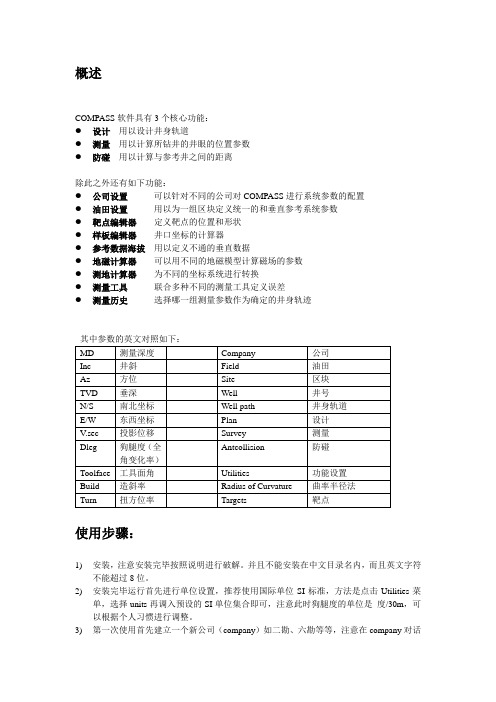
概述COMPASS软件具有3个核心功能:●设计用以设计井身轨道●测量用以计算所钻井的井眼的位置参数●防碰用以计算与参考井之间的距离除此之外还有如下功能:●公司设置可以针对不同的公司对COMPASS进行系统参数的配置●油田设置用以为一组区块定义统一的和垂直参考系统参数●靶点编辑器定义靶点的位置和形状●样板编辑器井口坐标的计算器●参考数据海拔用以定义不通的垂直数据●地磁计算器可以用不同的地磁模型计算磁场的参数●测地计算器为不同的坐标系统进行转换●测量工具联合多种不同的测量工具定义误差●测量历史选择哪一组测量参数作为确定的井身轨迹使用步骤:1)安装,注意安装完毕按照说明进行破解。
并且不能安装在中文目录名内,而且英文字符不能超过8位。
2)安装完毕运行首先进行单位设置,推荐使用国际单位SI标准,方法是点击Utilities菜单,选择units再调入预设的SI单位集合即可,注意此时狗腿度的单位是度/30m,可以根据个人习惯进行调整。
3)第一次使用首先建立一个新公司(company)如二勘、六勘等等,注意在company对话框内一定要选择中国钻井行业规定的标准-曲率半径法(Radius of Curvature),并且根据需要选择坐标的原点(Co-ordinate)是区块(site)的中心还是井口(slot)的中心。
如果不涉及防碰,不需要比较两井的相当位置时,建议选择井口的中心作为原点。
4)建立一个油田(field)如胜利、大庆、塔指等等。
5)建立一个区块(site)如哈得、塔河等等。
可以输入本区块的中心坐标(如果愿意)。
6)建立一口井(well),名字用井号如:轮古37等等,并输入本井的井口坐标。
7)建一个轨道(wellpath),一口井可以建立数个轨道。
并可以指定其中的一个为确定的(definitive)轨道。
8)选择EDIT(编辑)-Wellpath(轨道)-targets(靶点)菜单(或直接点工具栏的按钮),进入靶点设计,输入靶点的名字、垂深、坐标、形状,保存退出。
COMPASS使用手册,兰德马克说明书
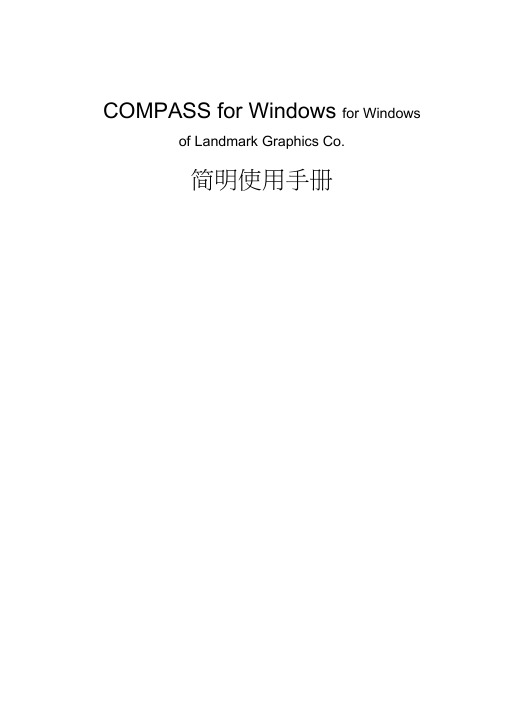
COMPASS for Windows for Windows of Landmark Graphics Co.简明使用手册目录一、COMPASS WELLPLAN FOR WINDOWS能简介二、COMPA NY SETUP - CREATE NEW COMP:公司设置-建立新的公司三、FIELD SETUP- CREATE NEW Fl:曲气田设置-建立新的油气田四、SITE SETUP- CREATE NEW SITE块设置-建立新的区块五、TEMPLATE EDITOR槽口模板编辑器六、WELLSETUP-CREATE NEW W E单井设置-建立新井七、WELLPATH SETUP-CREATE NEW WELLPAT迹设置-建立新的轨迹八、TARGET EDITOR?巴点编辑器九、NEW PLAN & OPEN PLAN井眼轨迹设计十、NEW SERVE Y& OPEN SERVE实测数据建立与编辑ANTICOLLISIO N防碰计算十WALL PLOT COMPOSERS 图制作十三、常用功能简介COMPASS WELLPLAN FOR WINDO功S B简介COMPAS(S 指南针)有三个核心功能:PLANNING (设计)按计划井眼形状设计井眼轨迹SURVEY(实测计算)已钻井眼实测数据的计算及轨迹预测ANTICOLLISION:防碰计算)井眼轨迹之间的距离计算除此之外,COMPAS还有以下功能:COMPANY SETUP 允许你为不同的公司设置COMPASSFIELD SETUP 为同一油田的所有平台定义通用的水平或垂直参考系统TARGET EDITOR 靶点编辑器,设置靶点位置及靶区形状TEMPLATE EDITOR 槽口编辑器,用于丛式井井口坐标计算REFERENCE DATUM ELEVATIONS^不同的海拔高度参照基准MAGNETIC CALCULATO R算不同磁场模型的磁场值GEODETIC CALCULATORS同地质坐标系之间的数值转换计算SURVEY TOOLS 定义不同测量工具的测量误差COMPANY SETUP - CREATE NEW COMPANY公司设置-建立新的公司建立一个新的公司,实际上就是为你建立的这个新公司对 COMPASS 件进行 一些基础参数设置,也就是 COMPANY SETUP 公司设置)。
compass操作指南
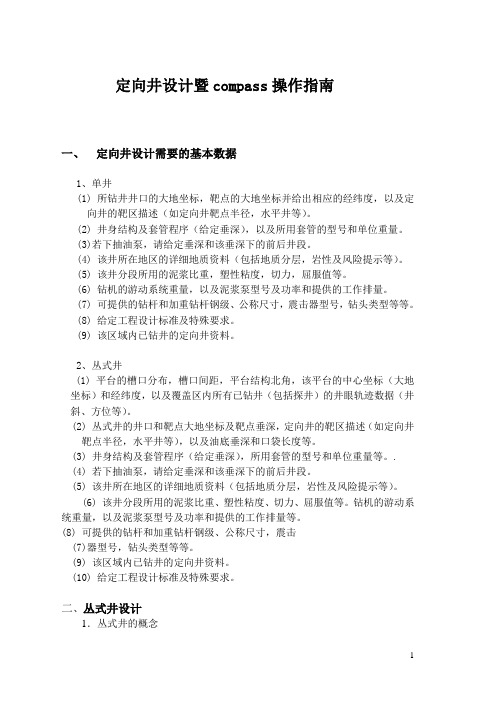
定向井设计暨compass操作指南一、定向井设计需要的基本数据1、单井(1) 所钻井井口的大地坐标,靶点的大地坐标并给出相应的经纬度,以及定向井的靶区描述(如定向井靶点半径,水平井等)。
(2) 井身结构及套管程序(给定垂深),以及所用套管的型号和单位重量。
(3)若下抽油泵,请给定垂深和该垂深下的前后井段。
(4) 该井所在地区的详细地质资料(包括地质分层,岩性及风险提示等)。
(5) 该井分段所用的泥浆比重,塑性粘度,切力,屈服值等。
(6) 钻机的游动系统重量,以及泥浆泵型号及功率和提供的工作排量。
(7) 可提供的钻杆和加重钻杆钢级、公称尺寸,震击器型号,钻头类型等等。
(8) 给定工程设计标准及特殊要求。
(9) 该区域内已钻井的定向井资料。
2、丛式井(1) 平台的槽口分布,槽口间距,平台结构北角,该平台的中心坐标(大地坐标)和经纬度,以及覆盖区内所有已钻井(包括探井)的井眼轨迹数据(井斜、方位等)。
(2) 丛式井的井口和靶点大地坐标及靶点垂深,定向井的靶区描述(如定向井靶点半径,水平井等),以及油底垂深和口袋长度等。
(3) 井身结构及套管程序(给定垂深),所用套管的型号和单位重量等。
.(4)若下抽油泵,请给定垂深和该垂深下的前后井段。
(5) 该井所在地区的详细地质资料(包括地质分层,岩性及风险提示等)。
(6) 该井分段所用的泥浆比重、塑性粘度、切力、屈服值等。
钻机的游动系统重量,以及泥浆泵型号及功率和提供的工作排量等。
(8)可提供的钻杆和加重钻杆钢级、公称尺寸,震击(7)器型号,钻头类型等等。
(9)该区域内已钻井的定向井资料。
(10)给定工程设计标准及特殊要求。
二、丛式井设计1.丛式井的概念丛式井是指一组定向井(水平井),它们的井口是集中在一个有限范围内,如海上钻井平台、沙漠中钻井平台、人工岛等。
丛式井的广泛应用是由于它与钻单个定向井相比较,大大减少钻井成本,并能满足油田的整体开发要求。
2.丛式井设计应考虑的问题(1).井身剖面在满足油田开发要求的前提下,尽量选择最简单剖面,如典型的“直一增一稳”三段制,这样将减少钻井工序,降低摩阻,减少钻井时复杂情况和事故发生的可能性。
compass简易说明

一.首先新建公司,输入公司名,像描述,组等都不要输。
直接点“√”对号。
就ok
出现是否创建,点“是”。
二.出现对话框是新建油气田,有就输进去没有就随便输入,直接点“√”对号ok
出现是否创建,点“是”。
出现新建区块,直接选择centre location中map Co-ordinates在easting/northing中输入井口坐标,直接点“√”对号ok出现是否创建,点“是”。
三.出现新建井对话框,输入井名;在map position of Wellhead井口大地坐标中
easting/northing输入东西,南北坐标,接着直接点“√”对号ok出现是否创建,点“是”。
四.出现井眼轨迹设置对话框,在Wellpath中输入轨迹名如S型J型3D型侧钻井等,看你要设计什么类型的井,只在Vertical Section MD中的User输入设计方位,直接点“√”对号ok。
五.完成上诉四步后点“设计”里面的新建或者打开设计,出现对话框plan中可输可不输名字点中from Wellhead(从井口)点“√”对号。
出现plan editor设计编辑器在name里输入靶名如T,A,B等,在TVD中输入垂深,选中map输入easting/northing输入东/北靶点坐标,点左下角的ADD图标添加靶点数据选中target 中靶点值后,点靶区形状里面的point点,circle圆等形状点Edit Shape编辑靶半径等信息。
接着点“√”对号ok。
六.回到设计轨迹里面最小化得对话框里点第七个3D图标选中靶点数据点ADD后进行calc 计算。
就设计完一口井了。
哈里伯顿 COMPASS 软件功能及使用
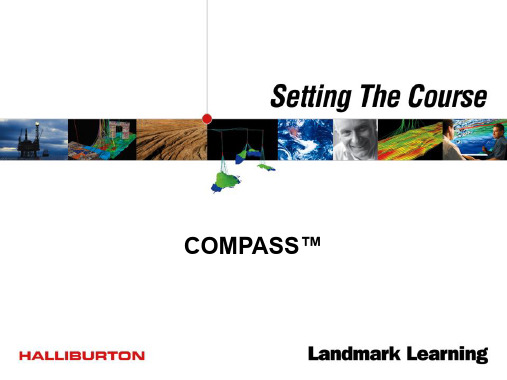
B1 L2 B2
7 个参数 5 个用户输入 2 个计算
L3 I2
3-D Wells 3维井设计
3维井设计
造斜方位变化(圆柱外曲面)
以给定造斜率和 扭方位角,打过 给定长度或到指 定测量深度
以给定造斜率和扭
方位角,打到指定 垂深
以给定造斜率和扭
方位角,打到指定 井斜角
以给定造斜率和
扭方位角,打到 指定方位
以给定造斜率,打到 一定倾角或方位后, 可以稳斜到指定点, 或先稳斜,后以给定 造斜率到指定点
以最小曲率 打到指定点
要求过指定
垂深点后以 稳斜到靶点
要求以给定 斜度过靶点
3维井设计
狗腿工具面(球形的曲线)
以给定造斜率和 扭方位角,打过 给定长度或到指 定测量深度
Curve
Hold
以给定造斜率,打到 一定倾角或方位后, 可以稳斜到指定点, 或先稳斜,后以给定 造斜率到指定点
邻井
防碰
参考井
水平平面法
易于理解,不可以用在 非垂直井,不可用在水 平井,会导致水平和垂 直方向上井筒碰撞
邻井
防碰
参考井
旅行圆柱法
扫描平面永远垂直于井筒。 扫描结果不稳定,有时邻 井位置不确定,需要使用 方位角才能确定邻井位置。
邻井
防碰
参考井
最接近三维
总能显示出与邻井的最 小距离
防碰
水平平面法
COMPASS™
COMPASS主要功能模块
COMPASS 主要包括四个模块 •Planning : 定向井设计 •Anti-Collision : 防碰扫描 •Survey : 主要用于计算井轨迹 •Wall Plot Composer : 图表编辑器(挂图)
【参考文档】compass指导书-word范文 (16页)

本文部分内容来自网络整理,本司不为其真实性负责,如有异议或侵权请及时联系,本司将立即删除!== 本文为word格式,下载后可方便编辑和修改! ==compass指导书篇一:COMPASS CN-100使用指导书联邦实验室COMPASS CN-100使用指导书1、使用COMPASS CN-100测试仪,需安装客户端软件。
解压CN-100Install.rar,运行CnInstall.exe安装客户端程序2、拨入联邦实验室后,使用账户登陆系统,预约设备,将CN-100预约进来,然后开始实验。
3、 CN-1000有4个千兆以太口,这里举例,将拓扑图上CN-100和一台交换机的两个接口连接,进行发包测试。
拓扑图如图:双击链路,两台设备进行如下连线:拓扑连接完成之后,点击应用拓扑按钮,将设备互联起来。
4、运行安装目录下的“cn100manager.exe”程序,选择菜单“Ope rations-->Connection Setup-->Connection Setup…”,设置CN-100的IP地址为10.1.1.50,其它信息使用默认值,如下图:5、点击首行的菜单“Connection”,连接测试仪,端口显示绿色,则连接成功,如图:6、所有参数设置全部使用默认值,在端口01上右键鼠标,弹出菜单,选择“”菜单,发送报文:7、开始后出现如下现象,端口1的第一个指示灯亮起,标识该端口正在发送数据,端口2的第二个指示灯亮标识该端口正在接收数据:该现象表明端口1发送报文,被端口2成功接收。
8、 CN-100更为具体应用可以查阅相关资料,或者点击菜单“Help-->Compass NetWorks onthe web”,进入官方网站获取帮助。
篇二:E-Compass网络技术实验室系统E-Compass网络技术实验室系统依据清华大学国家发明专利技术,最新推出的一个高水平的教学科研和网络实训平台。
系统由专用实验设备、配套实验教材(清华大学出版社出版)、多媒体教学课件系统、实验测试题库以及全套实验课程解决方案组成。
- 1、下载文档前请自行甄别文档内容的完整性,平台不提供额外的编辑、内容补充、找答案等附加服务。
- 2、"仅部分预览"的文档,不可在线预览部分如存在完整性等问题,可反馈申请退款(可完整预览的文档不适用该条件!)。
- 3、如文档侵犯您的权益,请联系客服反馈,我们会尽快为您处理(人工客服工作时间:9:00-18:30)。
概述COMPASS软件具有3个核心功能:●设计用以设计井身轨道●测量用以计算所钻井的井眼的位置参数●防碰用以计算与参考井之间的距离除此之外还有如下功能:●公司设置可以针对不同的公司对COMPASS进行系统参数的配置●油田设置用以为一组区块定义统一的和垂直参考系统参数●靶点编辑器定义靶点的位置和形状●样板编辑器井口坐标的计算器●参考数据海拔用以定义不通的垂直数据●地磁计算器可以用不同的地磁模型计算磁场的参数●测地计算器为不同的坐标系统进行转换●测量工具联合多种不同的测量工具定义误差●测量历史选择哪一组测量参数作为确定的井身轨迹使用步骤:1)安装,注意安装完毕按照说明进行破解。
并且不能安装在中文目录名内,而且英文字符不能超过8位。
2)安装完毕运行首先进行单位设置,推荐使用国际单位SI标准,方法是点击Utilities菜单,选择units再调入预设的SI单位集合即可,注意此时狗腿度的单位是度/30m,可以根据个人习惯进行调整。
3)第一次使用首先建立一个新公司(company)如二勘、六勘等等,注意在company对话框内一定要选择中国钻井行业规定的标准-曲率半径法(Radius of Curvature),并且根据需要选择坐标的原点(Co-ordinate)是区块(site)的中心还是井口(slot)的中心。
如果不涉及防碰,不需要比较两井的相当位置时,建议选择井口的中心作为原点。
4)建立一个油田(field)如胜利、大庆、塔指等等。
5)建立一个区块(site)如哈得、塔河等等。
可以输入本区块的中心坐标(如果愿意)。
6)建立一口井(well),名字用井号如:轮古37等等,并输入本井的井口坐标。
7)建一个轨道(wellpath),一口井可以建立数个轨道。
并可以指定其中的一个为确定的(definitive)轨道。
8)选择EDIT(编辑)-Wellpath(轨道)-targets(靶点)菜单(或直接点工具栏的按钮),进入靶点设计,输入靶点的名字、垂深、坐标、形状,保存退出。
9)选择Planning-new plan菜单,输入轨道设计的名字和起始点,进行轨道设计。
10)选择Survey-new survey菜单,输入测量过程的名字和起始点,进行实际测量的参数计算。
11)实际使用过程中,每进行一次测量都要重复9的过程建立一个以最后测量点为起点的新设计,随时调整下一步的定向方式。
靶点设计模块的使用方法:输入靶点的名字如:A、B等等,输入垂深和坐标并选择靶点的形状;定向井通常为圆形,复选Circle(圆形)后,再点击Edit Shape按钮进入详细设置对话框,一般选择半径即可。
水平井靶核的横截面形状一般为方形和梯形,设计时根据情况分别复选Rectangle(方形)或Polygon(多边形),然后再点击Edit Shape按钮进入详细设置对话框进行具体设置。
选择方形时详细设置对话框内还应输入靶核截面的长和宽,以及该截面中心的相对坐标、旋转角度(即靶点方位角),以及上下厚度和水平倾角。
复选选定多边行时,进入详细设置对话框设置内容较为复杂,首先要以当前靶点为坐标原点,把靶横核截面个顶点的坐标,输入到左侧栏里,然后输入上下厚度、旋转角度(即靶点方位角)和水平倾角,然后点击ok按钮结束。
设计模块的使用方法:增加一种曲线类型1、单击代表一种曲线类型的按钮,打开一个下拉窗口。
曲线类型在下面有详细介绍。
2、在输入栏里参数。
3、点击进行计算,得出结果。
4、点击接受计算结果,把曲线加入到设计中中,并关闭下拉窗口。
如果取消计算结果,并并关闭下拉窗口,则点击。
如果不想关闭窗口,重复下一段设计,则点击。
曲线类型详细说明:斜井2维设计它是朝向瞄准的目标或选择的靶点设计的首选类型。
一口斜井具有三个部分,稳-增-稳,整个曲线可以由4个参数来确定。
输入两个你所确定的参数,然后在你不确定的参数旁边点击复选框,按进行计算。
点击可输入未知参数取值范围,并可以选取你所需要的某个值进行计算。
注意:计算按钮将保持灰色不可用状态,直到两个不确定参数被选中。
1st Hold Length(第一稳斜段长度):开始造斜以前的稳斜段长度。
Build Rate(造斜率):造斜率。
Maximum Angle Held:设计要达到的井斜角。
2nd Hold Length(第二稳斜段长度):最后的稳斜段长度。
“S”形2维井身设计它是朝向瞄准的目标或选择的靶点设计的首选类型。
“S”形2维井身具有5个部分,稳-增-稳-增(降)-稳,整个曲线可以由7个参数来确定。
输入5个你所确定的参数,然后在你并不确定,希望由COMPASSS来计算两个参数旁边点击复选框,按进行计算。
点击可输入未知参数取值范围,并可以选取你所需要的某个值进行计算。
1st Hold Length(第1稳斜段长度):初始稳斜段长度。
1st Build Rate(造斜率):第一增斜段造斜率。
Maximum Angle Held:设计要达到的井斜角。
2nd Hold Length:(第2稳斜段长度):第二稳斜段长度。
2nd Build Rate:第2造(降)斜段造(降)斜率。
Final Inclination:最终设计要达到的井斜。
Final hold length:由最后造斜段至靶点的稳斜段长度。
变斜、调方位曲线段:这个部分提供了8种不同的变斜、调方位曲线类型。
变斜、调方位曲线的数学模型假设井眼井眼轨道是沿圆柱体表面的螺旋线,轨道的形状被分解为两个面,即竖直面(井斜)和水平面(方向),Build(造斜率)是竖直面上的井斜角的变化率,Turn(变方位率)是水平面上的方向角的变化率。
变斜、调方位到设计斜深-应用给定的造斜率和变方位率到指定的斜深。
变斜、调方位到设计垂深-应用给定的造斜率和变方位率到指定的垂深。
变斜、调方位到设计井斜-应用给定的造斜率和变方位率到指定的井斜。
变斜、调方位到设计方位-应用给定的造斜率和变方位率到指定的方位。
切线到达指定目标点输入造斜率和变方位率COMPASS将增加3个部分,首先应用给定的造斜率和变方位率到指定的正确的方向或井斜之一,而不论先到达那一个,第二部分则继续完成井斜或方位中另一个,即如果先指向了正确的井斜,则会继续变化到正确的方位,反之如果先指向了正确的方位,则会继续变化到正确的井斜。
此时,轨道指向了正确的目标,所以第三部分将稳斜到目标。
到达指定点输入要瞄准的目标点或者选择靶点,COMPASS将计算到达目标点所需要的造斜率和变方位率。
到达指定垂深输入要瞄准的目标点或者选择靶点,同时指定垂深,以指定的井斜到达目标点输入要瞄准的目标点或者选择靶点,同时输入所需要的井斜和造斜率以及变方位率,在曲线的末端轨道方向将以所指定的井斜指向目标点。
应用狗腿度、工具面角参数曲线段:这个部分提供了8种不同的狗腿度/工具面参数曲线类型。
狗腿度/工具面曲线的数学模型假设井眼井眼轨道是沿球体表面的园形曲线,它的方向是由工具面角所确定。
应用狗腿度、工具面参数到设计斜深-应用给定的狗腿度、工具面参数到指定的斜深。
应用狗腿度、工具面参数到设计垂深-应用给定的狗腿度、工具面参数到指定的垂深。
应用狗腿度、工具面参数到设计井斜-应用给定的狗腿度、工具面参数到指定的井斜。
应用狗腿度、工具面参数到设计方位-应用给定的狗腿度、工具面参数到指定的方位角。
切线到达指定目标点输入指定狗腿度,COMPASS将增加2个部分。
程序将计算狗腿部分初始的工具面角和接着命中靶点或指定目标的稳斜段长度。
如果你想让狗腿部分和稳斜部分互换,可以点击Curve-Hold 或者Hold-Curve 两个按钮。
到达指定点输入要瞄准的目标点或者选择靶点,COMPASS将计算使用一段曲线命中目标点所需要的狗腿曲率和初始工具面角。
到达指定垂深输入要瞄准的目标点或者选择靶点,同时指定垂深。
以指定的井斜到达目标点输入要瞄准的目标点或者选择靶点,同时输入指定的井斜和狗腿度,在曲线的末端轨道方向将以所指定的井斜指向目标点。
自动对齐曲线类型这个曲线类型将增加三个部分:曲-直-曲。
可以给最后的曲线末端指定一个最终的井斜角和方位角。
如果你指定了两个目标,COMPASS将计算合适的井斜角和方位角。
所以,你能够选择下面两种模式之一,来决定最后的方向。
a)通过选择一个靶点:1、选择一个你想命中的靶点。
2、对正靶点-在第二部分曲线的末端轨道正对靶点。
b)通过选择一个最终的井斜和方位到靶点:1、选择欲命中的靶点。
2、输入最终需要的井斜3、输入最终需要的方位可以通过以下三个方式之一来限制曲线的形状:1、Doglegs给两段曲线都指定狗腿度。
2、TVDs-输入稳斜段的开始的垂深,以及最后的的垂深。
3、Tangent Length-输入稳斜段的长度从目标倒推设计这是一个适宜曲线类型设计工具中的一个选项。
当方位保持不变时,可以用来由靶点倒推设计井眼轨道。
1、输入目标坐标或选择一个靶点。
2、输入到达目标时的井斜和方位。
3、通过井段长度、垂深或井斜三个参数之一,同时以不变的造斜率,由靶点倒推设计井眼轨道。
这个功能在最终井斜和方位已经指定,用来确定中间目标的位置特别有用。
稳斜(直线)类型用来增加一段稳斜段到指定的斜深或垂深。
如果斜深小于当前斜深,COMPASS将认为你想加上这段斜深。
例如,如果你的设计当前斜深是5410英尺,你想增加90英尺的稳斜段,COMPASS将增加设计到给定的斜深5500英尺。
你也可以通过选择目标或者输入具体数值指定稳斜要到达的垂深。
穿连续靶Add to list(把靶点增加到列表):这个对话框包含一个已经指派给当前井的靶点列表,通过这个表来选择靶点加入到要穿过的连续靶列表中。
点击按钮把选择的靶点加入到连续靶列表中。
Remove from list(把靶点从列表中移除)点击按钮把选择的靶点从列表中移除。
Dogleg to apply为选择的曲线类型指定狗腿度。
Method (方式)Curve Only(单曲)每个靶点增加1段曲线。
COMPASS将计算最初的工具面角,只用一段圆弧曲线依次命中每个靶点。
Curve Hold(曲-直)每个靶点增加2段曲线。
COMPASS将计算最初的工具面角和稳斜段长度,来依次命中每个靶点Opt – Align(自动对齐)每个靶点增加3段曲线,曲-直-曲。
Sort by(排序)确定依次穿靶的靶点排列顺序。
Displacement(位移)依次以水平位移的升序穿过靶点。
Descending (降序)先穿过浅的目标,然后依次。
Ascending(升序)先穿过深的目标,然后依次。
着陆计算Projection设计:1、输入所需的井斜和方位。
2、输入斜深并计算所需的狗腿度和要到达的垂深;或者,输入垂深并计算狗腿度和最终的斜深;或者,输入狗腿度并计算最终的斜深和要到达的垂深。
